发布时间:2025-05-29 09:09:31 来源:转转大师 阅读量:2321
跳过文章,直接PDF合并在线转换免费>> AI摘要
AI摘要本文介绍了四种常用的PDF合并方法:使用Adobe Acrobat Pro DC软件,可确保合并后的PDF保持原格式和质量,但需购买订阅;使用在线PDF合并工具,如SmallPDF、转转大师,无需安装软件,但要求网络环境稳定;使用Windows系统内置功能,通过“打印”选项合并PDF,操作简便但文件质量可能不如专业软件;使用PDF转换器,支持多种PDF处理需求,但部分需付费。用户可根据需求和工作环境选择合适的方式,注意保护隐私和文件安全。
摘要由平台通过智能技术生成
在处理PDF文件时,经常需要将两个或多个文档合并为一个,以便于查阅、分享或存档。那么pdf两个文档怎么合并成一个呢?本文将介绍四种常用的PDF合并方法。
Adobe Acrobat Pro DC是一款专业的PDF编辑工具,它不仅支持创建、编辑PDF文档,还提供了直观易用的PDF合并功能。通过该软件,用户可以轻松地将两个或更多个PDF文件合并成一个,并且能够预览和调整页面顺序。
推荐工具:Adobe Acrobat Pro DC
操作步骤:
1、打开Adobe Acrobat,点击菜单栏中的“合并”功能。

2、选择“合并到单个pdf”的选项。

3、在弹出的新窗口中,加载需要合并的pdf文件,然后点击合并。
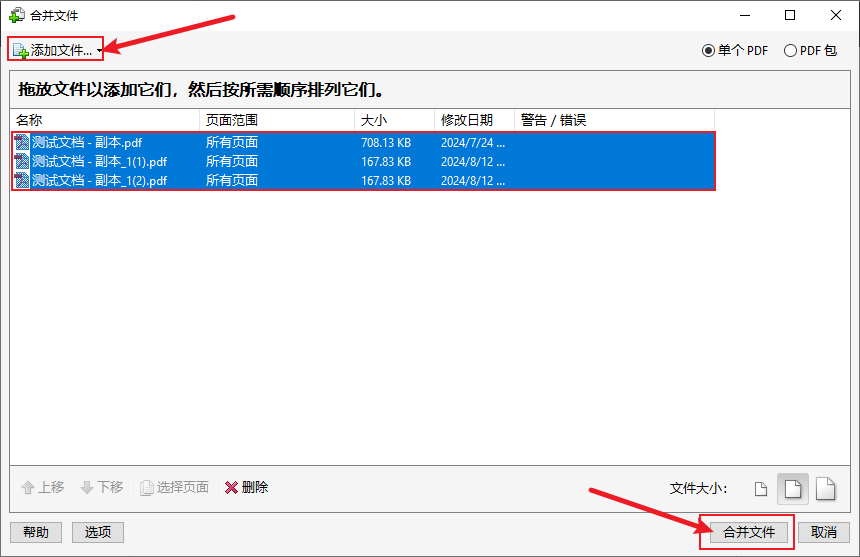
4、Adobe Acrobat会自动合并pdf文件。然后在跳出的窗口中选择保存位置,设置文件名后,点击“保存”即可。
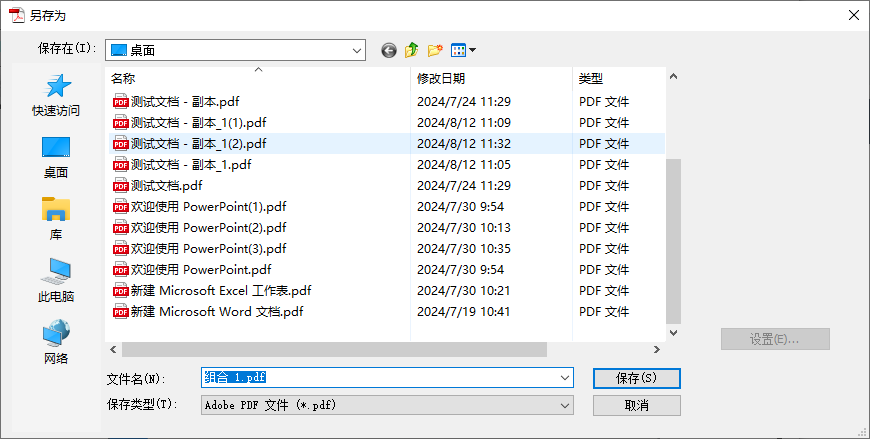
5、合并完成后,打开输出位置查看合并后的PDF文件。
注意:确保所有PDF文件没有设置打开密码或编辑权限,否则可能会导致合并失败。合并前最好备份原始PDF文件,以防万一转换过程中发生数据丢失。注意检查合并后的PDF文件是否正确无误,特别是页面顺序和内容完整性。
在线PDF合并工具,如SmallPDF、转转大师等,无需下载安装,只需在浏览器中打开即可使用。这些工具通常提供简洁的操作界面和快速的合并速度,适合临时或少量PDF文件的合并需求。
推荐工具:转转大师在线转换工具
操作步骤:
1、打开在线PDF合并:https://pdftoword.55.la/merge-pdf/

2、打开链接进入PDF合并界面,需要注意的是,如果有密码保护的话,需要去除密码保护在上传文件哦。

3、上传需要合并的PDF文件,然后点击开始转换即可。

4、合并成功,点击立即下载就完成了。
注意:合并前,确保网络环境稳定,以免合并过程中断或失败。
Windows 10系统内置了一个通过“打印”选项来合并PDF文件的功能。用户只需选中所有要合并的PDF文件,右键点击选择“打印”,然后在弹出的打印对话框中选择“Microsoft Print to PDF”作为打印机,即可将多个PDF文件合并为一个。
操作步骤:
1、在文件资源管理器中选中所有要合并的PDF文件。2、右键点击选择“打印”。
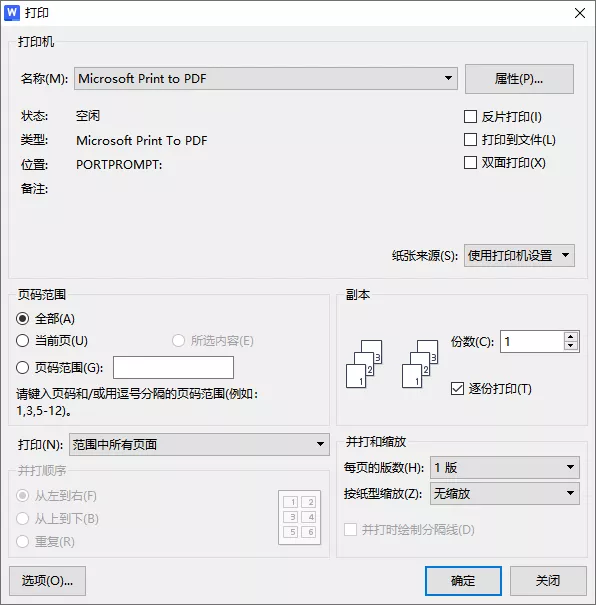
4、设置好打印选项(如纸张大小、边距等)。
5、点击“打印”按钮,选择保存位置并命名合并后的文件。
注意:在使用系统内置功能时,注意检查打印设置,确保合并后的文件符合需求。由于系统内置功能的局限性,对于需要高级编辑或大量文件合并的需求,建议使用专业软件或在线工具。
PDF转换器,如迅捷PDF转换器或古兰PDF转换器,不仅可以用于PDF与Word、PPT、Excel等文件之间的互相转换,还支持PDF合并、分割、解密、加密等多种操作。
推荐工具:转转大师PDF转换器
操作步骤:
1、打开转转大师PDF转换器。
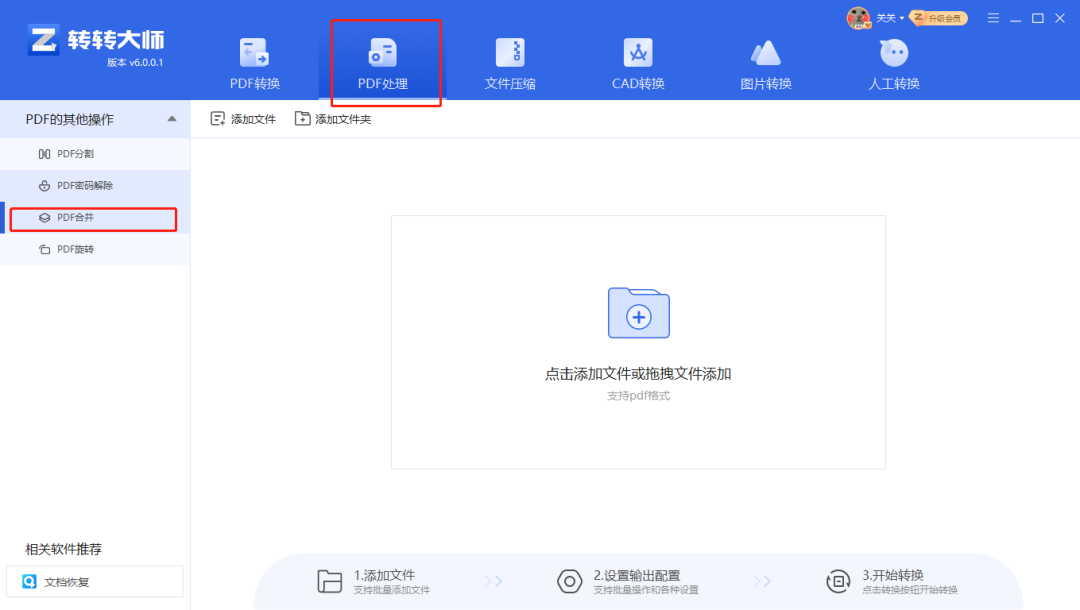
2、点击上方的“PDF处理”选项,找到并选择“PDF合并”功能。
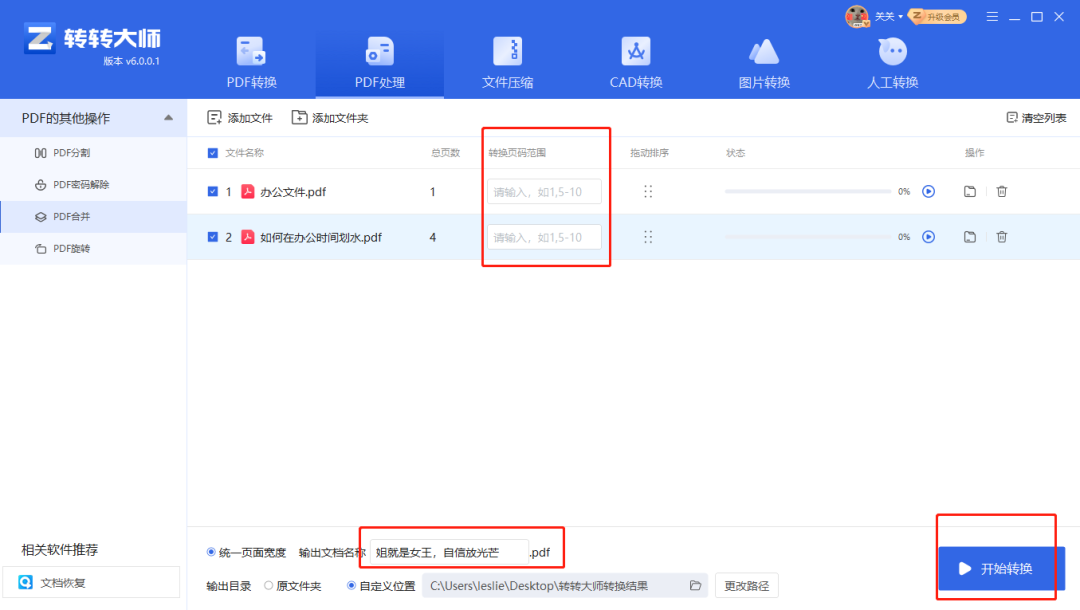
4、在红框中选择你要“合并的页数”,默认是所有页数,下方红框内可以修改“新文件名称”。
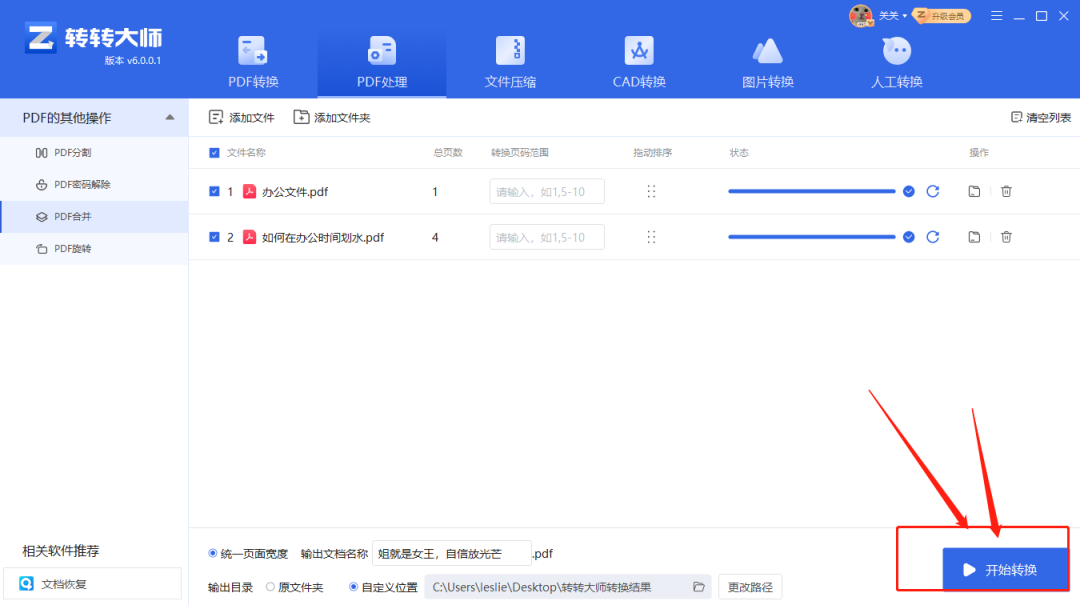
注意:在合并前,确保所有PDF文件都是可识别的,避免合并后出现乱码或格式错误。合并后的PDF文件可能需要进行一些格式调整,以适应特定的查阅或分享需求。
以上就是pdf两个文档怎么合并成一个的方法介绍了,用户可以根据自己的需求和工作环境选择合适的PDF合并方式。无论选择哪种方法,都应注意保护个人隐私和文件安全,确保合并后的PDF文件质量符合需求。
【pdf两个文档怎么合并成一个?这4种合并方法快来看看!】相关推荐文章: 返回转转大师首页>>
我们期待您的意见和建议: